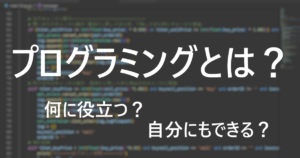プログラミングを始めようと思っている方の中には、自分のパソコンで行うことができるのか心配な方がいるのではないでしょうか?
また、これからプログラミングを始めるためにパソコンを購入しようと考えている方もいると思います。
この記事ではプログラミングを始めるにあたって、必要なパソコンのスペック(性能)を解説していきます。
そもそもプログラミングとはどのようなものか知りたい方はこちらの記事もどうぞ。
初心者のプログラミングでは、ほぼ全てのパソコンで可能
結論からいうとプログラミングを行うだけであれば、よほど古いパソコンや低スペックでなければほぼ全てのパソコンで可能です。
私も8年くらい前に買った古いパソコンでプログラミングを行えていましたので、それほどパソコンの性能を心配する必要は無いでしょう。

古いパソコンでもプログラミングはできます。
ただ、ゲームやスマホのアプリ開発などのグラフィック系が絡んでくるプログラミングになると、大きな計算が必要となりますので、スペックの低いパソコンや古いパソコンだと動きが遅くなりスムーズに進める事ができない可能性が高いです。
ただプログラミング初心者のうちであれば、それほど複雑なプログラムを作成することはないので、エクセルなどが普通に動くパソコンであれば大丈夫です。
プログラミング初心者にオススメなパソコンのスペック
プログラミングにはWindowsかMacか?
まず初めにWindowsにするべきか、Macにするべきか迷うかと思います。
プログラマーやエンジニアというとMacを使っているイメージが強かったり「プログラミングにはMacがオススメ!」と紹介しているサイトも多くありますが、私はWindowsをプログラミング初心者にオススメしています。
理由としては単純にWindowsの方が利用者が多いので、不明点が出てきたときにはネットでの情報も多いですし、Windowsであれば多くの方が使用しているので周りの人に聞く事も簡単にできるからです。



あなたの周りでもWindowsを使っている人の方が多くないですか?
こちらの記事でさらに詳しく書いていますのでご覧ください。
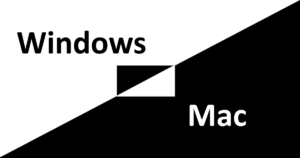
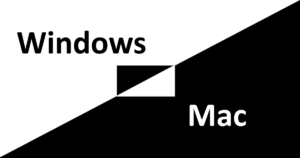
プログラミングにはデスクトップかノートか?
デスクトップパソコンかノートパソコンにするべきかも悩みどころですが、迷っているならノートパソコンがオススメです。
理由としては、ノートパソコンをデスクトップのように使う事はできますが、デスクトップパソコンをノートパソコンのように使う事はできないからです。



ノートパソコンを持ち運ばない事はできますが、デスクトップパソコンは持ち運べないですよね。
こちらの記事でデスクトップとノートパソコンのメリット・デメリットを解説していますのでご覧ください。


プログラミングするパソコンのCPUは何を選ぶべき?
これはプログラミング言語などというよりも、どのような開発環境で行うかによって変わってきます。
開発環境とはプログラミングを行うための環境のことで、プログラミングに役立つ便利な機能がついているソフトのことです。
代表的なものだとMicrosoftの「Visual studio(ビジュアルスタジオ)」という開発環境があります。



もっと機能を減らした「VSCode」というものもおススメです。
これは個人であれば無料で使用できるので、プログラミングを勉強する際に使ってみても良いでしょう。
Visual studioを使う場合のCPU推奨スペックを見てみます。
1.8 GHz 以上の 64 ビット プロセッサ。クアッドコア以上をお勧めします。 ARM プロセッサはサポートされていません。
Visual Studio 2022 製品ファミリのシステム要件
これに当てはまり、すぐに手に入りそうなのはインテルの「Core i3」以上のCPU搭載のパソコンでしょう。
ARMプロセッサは対応していないとのことなので、MacのM1やM2などのいわゆるAppleシリコンでは使用できません。
プログラミングするパソコンのメモリ容量は?
メモリ容量もCPUと同じく開発環境によって必要な量が変わってきます。
こちらもVisual studioの推奨スペックを参考にしてみます。
4 GB 以上の RAM。 使用されるリソースには多くの要因が影響します。一般的なプロフェッショナル ソリューションには 16 GB の RAM を使用することをお勧めします。
Visual Studio 2022 製品ファミリのシステム要件
4GBあればVisual studioは動くそうですが、4GBだとそもそも他の作業でも動作が遅くなるので最低8GBは搭載されているパソコンを選ぶようにしましょう。
「プロフェッショナルソリューションは16GB推奨」というのは、システム開発会社などのそれを生業としている方々に向けてのものなので、これからプログラミングを勉強しようという場合には関係ありません。
ただ、メモリ容量は大きくて困る事はないので、予算の都合がつけば8GBよりも容量の多い方が良いです。
メモリ容量についてはこちらの記事でもしているのでよかったらご覧ください。
SSD・HDD
今の時代だと売られているパソコンのほとんどがSSDのパソコンですので、あまり気にする必要は無いかもしれません。
しかし、未だに店頭に並んでいて安いパソコンだと思って飛びつくとHDDだったということがあるので注意です。
昔はHDD(ハードディスクドライブ)にパソコンのデータは保管されていましたが、現在ではSSD(ソリッドステートドライブ)が主流です。
データ読み書きの速度が雲泥の差ですので、これからパソコンを買う場合は必ずSSDにするべきです。



一度SSDの速さを味わったらHDDには戻れません。
こちらの必要容量もVisual studioの推奨スペックを確認してみます。
ハード ディスク容量: 最小 850 MB、最大 210 GB の空き領域 (インストールされる機能により異なる。一般的なインストールでは、20 から 50 GB の空き領域が必要)。 パフォーマンスを向上させるには、ソリッド ステート ドライブ (SSD) に Windows と Visual Studio をインストールすることをお勧めします。
Visual Studio 2022 製品ファミリのシステム要件
ここでもSSDが推奨されていますね。
Visual studioはインストール時にどのような機能を入れるかを選択できるため、機能を多く選択するほど必要な容量が増えていきます。
引用にもあるように一般的には20~50GBという事なので、50GBの空き容量は作れるSSDを搭載したパソコンを選びましょう。
Windows本体で20GB程度を使用されてしまいますので最低でも128GBが必要ですが、Visual studioだけではなく他のソフトも入れることを考えると、できれば256GBの容量は欲しいところです。
グラボは必要?
結論から言うとゲームなどのグラフィック処理が重要なものや、膨大な計算をGPUで行わせるようなプログラムを書かない限り必要ないでしょう。
ここでもVisial studioの推奨スペックを確認します。
WXGA (1366 x 768) 以上のディスプレイ解像度をサポートするビデオ カード。Visual Studio は 1920 x 1080 以上の解像度で最適に動作します。
Visual Studio 2022 製品ファミリのシステム要件
よほど解像度の低いパソコンでなければ大丈夫そうです。現在お店で売られているようなパソコンであればクリアできるレベルの解像度ですのでそこまで気にする必要はなさそうです。
画面は大きい方が作業はしやすいので、予算の都合が合えば大きなモニターを用意できると、より快適にプログラミングを行うことができると思います。
プログラミング時には周辺環境も整えるとGood
プログラミングを行う際にはパソコンも大事ですが、周辺機器もそろえるとより快適に作業を行うことができます。ここでは基本的な周辺機器である「キーボード」と「マウス」について紹介します。



気に入った道具を使うとモチベーションも上がります。
キーボード
ノートパソコンの場合は必要ないと思われがちですが、自宅での使用がメインでほとんど移動しない場合には外付けのキーボードを使用することを個人的にはおススメします。
理由としては単純にノートパソコンのキーボードよりも打ちやすいからです。
ノートパソコンの場合スタンドが無いと平らな面にキーボードがあるため打ちづらく感じる事があり、ノートパソコンの裏にスタンドを付けて本体ごと斜めにする場合もあります。
もし、自宅での作業が多いのであれば外付けのキーボードを買ってみるのをおススメします。
デザインもタイプライター風のものが合ったり、値段もピンキリですが安いものであれば1000円以下、高いものでは3万円を超えるものまであります。
マウス
これもノートパソコンを使用する方に向けてですが、マウスはあった方が良いでしょう。
ノートパソコンに搭載されているタッチパットで基本的な作業は可能ですが、やはりマウスの操作性には勝てません。
私はコワーキングスペースなどで作業を行う場合でもワイヤレスのマウスをもっていきます。荷物が増えてしまうのですが、それ以上に作業性が上がるので必ず持っていきます。
マウスも様々なデザインの物、金額もピンキリであるので自分の予算・好みで選ぶとより楽しくプログラミングができると思います。
プログラミング初心者におススメのパソコン まとめ
ここまでプログラミングを始めたい初心者の方へおススメのパソコンの選び方を紹介してきました。
今回紹介した点を抑えておけば、パソコンの性能不足でプログラミングが進まないということは無いでしょう。
プログラミングができるようにさなると、特に単純作業の自動化などはパソコン自体に作業を行わせることができますので、自分はもっと有効なことに時間を使えるようになります。
プログラミングの勉強方法を迷っているならこちらの記事もおススメです。
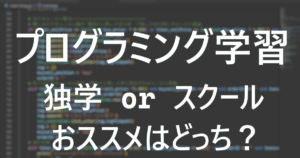
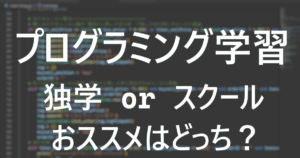
プログラミングスキルを身に着けて、人と差を付けましょう!